格式工厂里进行转换音频格式的详细方法
以下是关于在格式工厂中转换音频格式的具体步骤: 1. 打开格式工厂软件。 2. 在主界面中选择“音频”选项卡。 3. 点击添加文件或拖拽文件到列表框中,选择要转换的音频文件。 4. 在下方的输出配置区域,设置目标音频格式和参数(如比特率、采样频率等)。 5. 点击右上角的“开始”按钮,等待转换完成。 以上就是在格式工厂中转换音频格式的基本操作流程,希望能对你有所帮助。

打开格式工厂,在其左侧打开“音频”,接着在这些音频格式中点击我们想要把音乐转换成的格式,比如说我想要我的歌曲转换成MP3格式,那我就点击MP3;
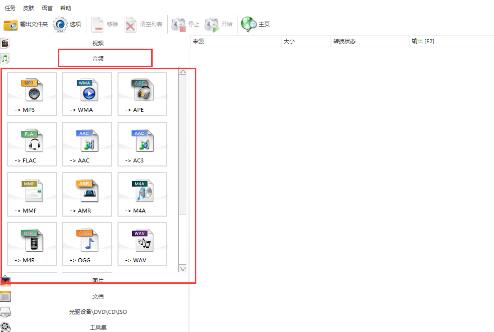
在格式转换窗口中点击“添加文件”并将我们想要转换格式的音乐添加进来;
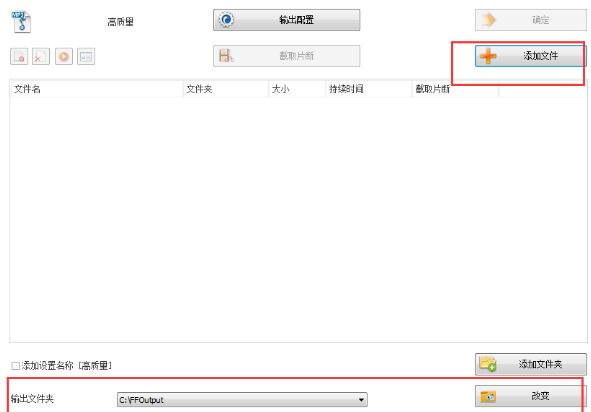
添加进来后我们还可以在底部点击“改变”设置保存它的位置等;
设置完毕后点击确定,最后在格式工厂主界面的上方点击“开始”就可以了。
才接触格式工厂软件的各位伙伴,今日就快来学习本文格式工厂转换音频格式的具体步骤吧,相信在以后的使用中一定会得心应手的。
文章标题:格式工厂里进行转换音频格式的详细方法
文章链接://www.hpwebtech.com/jiqiao/115084.html
为给用户提供更多有价值信息,ZOL下载站整理发布,如果有侵权请联系删除,转载请保留出处。
- 上一问:格式工厂里裁切音频片段的详细操作讲解
- 下一问:格式工厂实现音画分离的详细操作步骤
相关软件推荐
其他类似技巧
- 2024-12-25 09:19:01格式工厂:操作技巧全知道的万能多媒体格式转换软件
- 2024-10-25 13:20:02多媒体软件哪个好用 下载量高的多媒体软件排行
- 2024-08-16 17:42:02格式工厂中如何给图片添加文字投影效果
- 2024-06-21 07:09:012024年转码器软件:提升视频质量的秘密武器
- 2024-06-18 16:34:012024年快速高效完成DVD格式转换的工具推荐
- 2024-06-16 13:26:022024年新款免费FLV转换器软件推荐
- 2024-06-16 12:50:022024年免费的MP3转OGG软件:下载量最高的五款
- 2024-06-16 12:30:012024年热门推荐:mp3转ogg软件下载量前十名
- 2024-06-16 12:26:012024年MP3转OGG:高效实用的工具推荐
- 2024-06-16 11:50:02五款免费的苹果M4R格式转换器软件哪些下载量高
格式工厂Format Factory软件简介
格式工厂是一套万能的多媒体格式转换软件。格式工厂(格式转换器)是比较全能的免费媒体转换软件,格式工厂(格式转换器)支持类型包括视频、音频和图片等主流媒体格式。ZOL提供格式工厂官方下载。格式工厂软件特色:所有类型视频转到MPG/AVI/3GP/FLV/MP4所有类型音频转到MP3/OGG/WMA/M4A/WAV所有类型图片转到JPG/B... 详细介绍»










